엑셀 파일을 만들게 되면 파일의 속성 정보에 만든 사람이나 수정한 사람의 이름이 함께 기록되게 됩니다. 로그인 사용자라면 로그인 정보의 이름으로, 로그인을 하지 않았을 경우에는 컴퓨터 이름으로 관련 정보가 저장 됩니다. 그리고 처음 만든 날짜나 마지막으로 수정한 날짜도 역시 속성 정보에 포함되어져 있습니다.
만든 엑셀 파일을 다른 사람에게 보낼 때 속성 정보에서 개인 정보에 해당하는 부분은 삭제하고 보내야 할 경우가 있습니다. 두 가지 방법으로 엑셀 파일의 문서 속성 및 개인 정보를 제거하는 방법에 대해 알아보겠습니다.
엑셀 문서 검사를 통한 문서 속성 및 개인 정보 제거하기
– MS 오피스 버전에 따라 문서 검사를 실행하는 메뉴 위치가 다를 수 있습니다. 아래 설명은 MS Office 2016 기준 입니다.
1. 엑셀 파일을 연 상태에서 파일 탭을 선택해서 엑셀 파일의 정보 화면으로 넘어갑니다.
2. 엑셀 정보에는 관련 날짜 및 관련 사용자의 정보가 표시됩니다.
3. 만든 날짜나 만든 사람을 지우기 위해 통합 문서 검사를 클릭해서 문서 검사를 선택합니다.
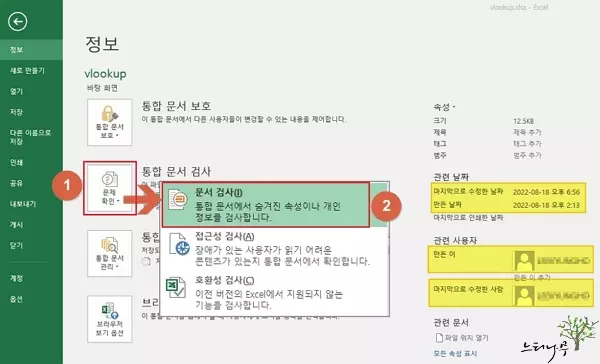
4. 문서에서 검사할 내용을 선택하는 화면에서 문서 속성 및 개인 정보를 선택하고 검사를 클릭합니다.
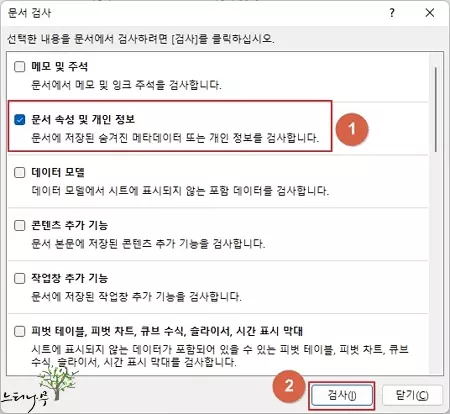
5. 문서 속성 및 개인 정보에 대한 검사 결과가 표시됩니다. 모두 제거를 클릭해 줍니다.
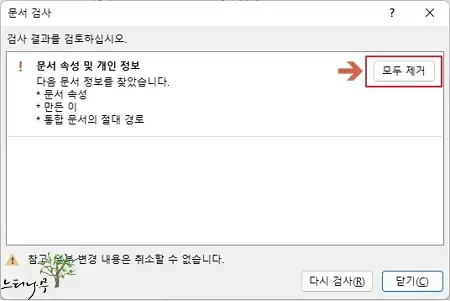
6. 문서 속성 및 개인 정보를 제거했음을 알려 줍니다. 닫기를 클릭해 주면 됩니다.
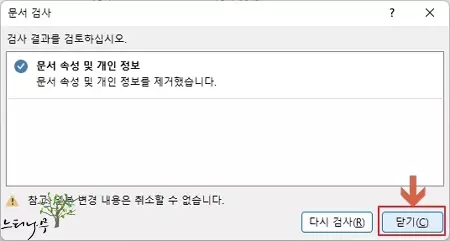
7. 저장을 클릭해서 문서 속성 및 개인 정보를 제거한 파일 정보를 저장 합니다.
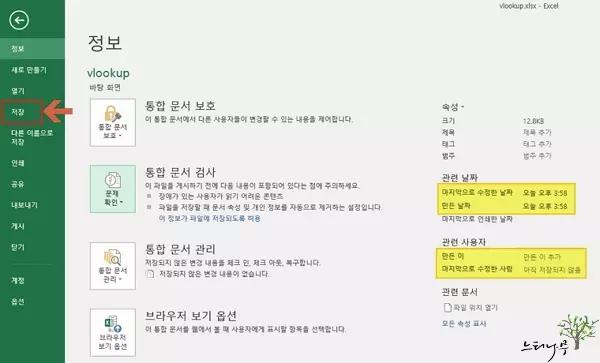
윈도우 파일 탐색기의 파일 속성 창에서 문서 속성 및 개인 정보 제거하기
– 파일의 속성 창에서도 개인 정보를 제거할 수 있습니다.
1. 파일 탐색기에서 파일을 찾아 오른쪽 마우스를 클릭해서 속성을 선택합니다.
2. 속성 창에서 자세히 탭을 선택하고 속성 및 개인 정보 제거를 클릭합니다.
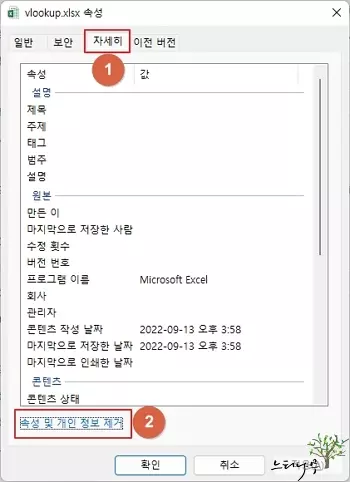
3. 모든 속성을 제거하려면 첫 번째 “제거 가능한 모든 속성을 제거하고 복사본 만들기“를 선택하고, 원하는 속성만 제거하거나 복사본을 만들 필요가 없는 경우에는 두 번쨰 “파일에서 제거할 속성 선택“을 선택하고 제거할 속성을 체크한 다음 확인 버튼을 클릭하면 속성이 제거 됩니다.
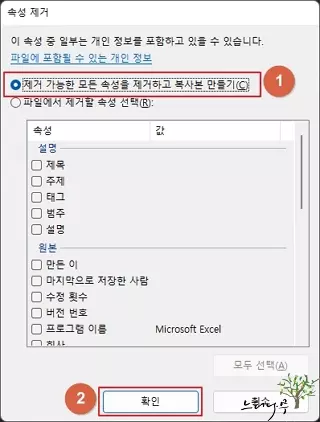
※ 함께 읽으면 도움이 될 만한 다른 포스팅 글입니다.
이 글이 도움이 되었기를 바랍니다. ^-^